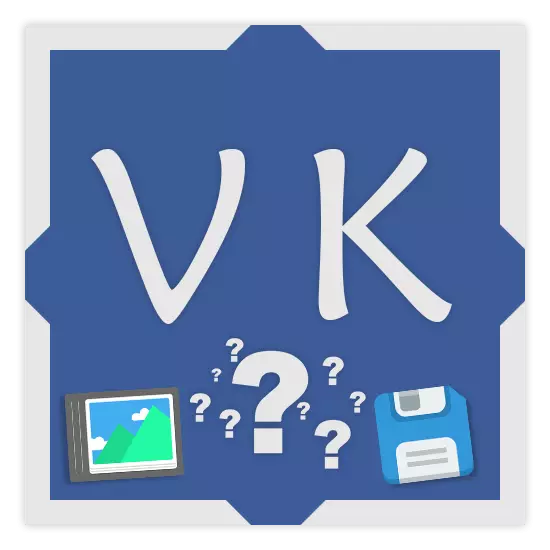
ಕೆಲವೊಮ್ಮೆ, ಮುಖ್ಯ ಕಾರಣವಿಲ್ಲದೆ, ಸಾಮಾಜಿಕ ನೆಟ್ವರ್ಕ್ VKontakte ಬಳಕೆದಾರರು ಕಂಪ್ಯೂಟರ್ಗೆ ಯಾವುದೇ ಚಿತ್ರ ಅಥವಾ ಫೋಟೋ ಉಳಿಸಲು ಅಗತ್ಯವಿದೆ. ರನ್ ಇದು ತುಂಬಾ ಸುಲಭ, ಆದರೆ ವೆಬ್ಸೈಟ್ನಲ್ಲಿ ವೈಯಕ್ತಿಕ ಪುಟಗಳ ಎಲ್ಲಾ ಮಾಲೀಕರು ಸರಿಯಾಗಿ ಅದನ್ನು ಹೇಗೆ ಸರಿಯಾಗಿ ಮಾಡಬೇಕೆಂದು ತಿಳಿದಿಲ್ಲ, ಪರಿಣಾಮವಾಗಿ, ಅಪೇಕ್ಷಿತ ಚಿತ್ರವನ್ನು ಉತ್ತಮ ಗುಣಮಟ್ಟದಲ್ಲಿ ಡೌನ್ಲೋಡ್ ಮಾಡಲಾಗಿದೆ ಮತ್ತು ಹೆಚ್ಚಿನ ಸಾಧನಗಳಿಂದ ಬೆಂಬಲಿಸುವ ಆರಾಮದಾಯಕ ಸ್ವರೂಪದಲ್ಲಿ.
ನಿಮ್ಮ ಕಂಪ್ಯೂಟರ್ನಲ್ಲಿ ಫೋಟೋಗಳನ್ನು ಡೌನ್ಲೋಡ್ ಮಾಡಿ
ಸಾಮಾಜಿಕ ನೆಟ್ವರ್ಕ್ VKontakte ನಿಂದ ವಿವಿಧ ಚಿತ್ರಗಳ ಸಂರಕ್ಷಣೆ ಸಂದರ್ಭದಲ್ಲಿ, ವಿಷಯಗಳು ಯಾವುದೇ ಹೋಸ್ಟಿಂಗ್ ಚಿತ್ರಗಳಂತೆಯೇ ಇರುತ್ತವೆ. ಹೀಗಾಗಿ, ಪ್ರತಿ ವ್ಯಕ್ತಿಯು ಯಾವುದೇ ಇಂಟರ್ನೆಟ್ ಬ್ರೌಸರ್ನ ಮುಖ್ಯ ಕಾರ್ಯನಿರ್ವಹಣೆಯನ್ನು ಬಳಸಿಕೊಂಡು ಸುಲಭವಾಗಿ ಅವನಿಗೆ ಫೋಟೋವನ್ನು ಡೌನ್ಲೋಡ್ ಮಾಡಬಹುದು.
VK ಇಂಟರ್ಫೇಸ್ನ ಇತ್ತೀಚಿನ ನವೀಕರಣಗಳು ಹಲವಾರು ಬದಲಾವಣೆಗಳನ್ನು ತಂದವು, ನಿರ್ದಿಷ್ಟವಾಗಿ, ಸಾಮಾನ್ಯ ಪ್ರಸ್ತುತಿ ಅಥವಾ ಪೋಸ್ಟ್ಗಳಿಂದ ಚಿತ್ರಗಳನ್ನು ಉಳಿಸುವ ಸಾಮರ್ಥ್ಯದ ನಿಷೇಧವನ್ನು ಸೂಚಿಸುತ್ತದೆ.
ತಕ್ಷಣವೇ ಈ ಸಾಮಾಜಿಕ ಸ್ಥಳದಲ್ಲಿ ಪರಿಗಣಿಸಿ ಯೋಗ್ಯವಾಗಿದೆ. ನೆಟ್ವರ್ಕ್ಗಳ ಚಿತ್ರಗಳನ್ನು ಚಿತ್ರಗಳೊಂದಿಗೆ ವಿಭಿನ್ನ ಸೈಟ್ಗಳಂತೆ ನೋಡಲಾಗುವುದಿಲ್ಲ, ಅಂದರೆ, ನೀವು ಚಿತ್ರವನ್ನು ಒತ್ತಿದಾಗ, ನಿಮ್ಮ ಇಂಟರ್ನೆಟ್ ಬ್ರೌಸರ್ನ ವಿಂಡೋದ ನಿರ್ಣಯವನ್ನು ಅವಲಂಬಿಸಿ, ಸೂಕ್ತ ಗಾತ್ರಗಳಿಗೆ ಸ್ವಲ್ಪಮಟ್ಟಿಗೆ ಕಡಿಮೆಯಾಗುತ್ತದೆ. ಪರಿಣಾಮವಾಗಿ, VKontakte ನಿಂದ ಕಂಪ್ಯೂಟರ್ಗೆ ಸರಿಯಾದ ಉಳಿಸುವ ಇಮೇಜ್ ಫೈಲ್ಗಳಿಗಾಗಿ ಸೂಚನೆಗಳೊಂದಿಗೆ ನೀವೇ ಪರಿಚಿತರಾಗಿರುವುದು ಮುಖ್ಯ.
ಮೇಲಿನ ಎಲ್ಲಾ ಕಡೆಗೆ, ಪ್ರತ್ಯೇಕವಾಗಿ ವೈಡ್ಸ್ಕ್ರೀನ್ ಗುಣಾತ್ಮಕ ಚಿತ್ರಗಳ ಪ್ರಕಟಣೆಗೆ ಒತ್ತು ನೀಡುವ ಗುಂಪುಗಳಲ್ಲಿ ಇದು ಆಗಾಗ್ಗೆ ಸೇರಿಸುವ ಮೌಲ್ಯವಾಗಿದೆ, ಅದರ ಮೂಲ ರೂಪದಲ್ಲಿನ ಚಿತ್ರವು ರೆಕಾರ್ಡ್ಗೆ ಕಾಮೆಂಟ್ಗಳನ್ನು ಕಂಡುಹಿಡಿಯಲು ಸಾಧ್ಯವಿದೆ. ಅಂತಹ ಪ್ರಕಟಣೆಗಳಲ್ಲಿ ಸಾಮಾನ್ಯವಾಗಿ, ಫೋಟೋದ ಎರಡು ಆವೃತ್ತಿಗಳು ಲೋಡ್ ಆಗುತ್ತವೆ - ದೊಡ್ಡ ಮತ್ತು ಚಿಕ್ಕದಾಗಿದೆ. ಇದಲ್ಲದೆ, ಈ ಸಾಮಾಜಿಕದಲ್ಲಿ ಬೆಂಬಲಿತವಾಗಿಲ್ಲ, ಫೈಲ್ಗಳನ್ನು PNG ರೂಪದಲ್ಲಿ ಹಾಕಿದಾಗ ಅದನ್ನು ವೀಕ್ಷಿಸಲು ಸಾಧ್ಯವಿದೆ. ನೆಟ್ವರ್ಕ್.
- ಪೂರ್ಣ-ಪರದೆಯ ವೀಕ್ಷಣೆಯ ಮೋಡ್ನಲ್ಲಿ ಚಿತ್ರವನ್ನು ತೆರೆಯುವುದು, ವಿಂಡೋದ ಬಲ ಭಾಗಕ್ಕೆ ಗಮನ ಕೊಡಿ ಮತ್ತು ನಿರ್ದಿಷ್ಟವಾಗಿ, ಮೊದಲ ಕಾಮೆಂಟ್.
- ಮೂಲ ಚಿತ್ರವನ್ನು ತೆರೆಯಲು ಈ ರೀತಿಯಲ್ಲಿ ಇರಿಸಲಾದ ಡಾಕ್ಯುಮೆಂಟ್ ಅನ್ನು ಕ್ಲಿಕ್ ಮಾಡಿ.
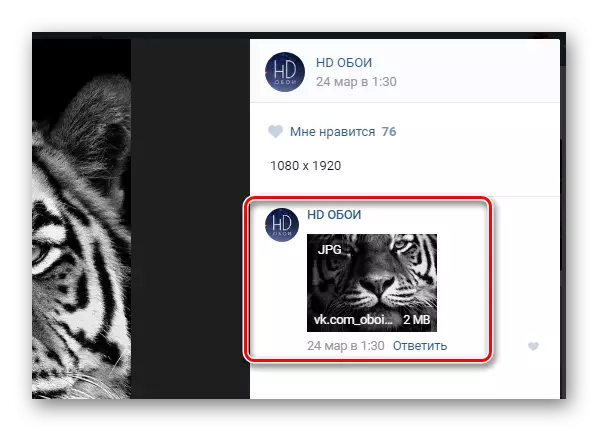
ಇದು ವಿಶೇಷ ಗುಂಪುಗಳಲ್ಲಿ ಮಾತ್ರವಲ್ಲ, ಆದರೆ ಇತರ ಸ್ಥಳಗಳಲ್ಲಿಯೂ ಸಹ ಸಂಭವಿಸುತ್ತದೆ. ಹೀಗಾಗಿ, ನೀವು ಚಿತ್ರದಲ್ಲಿ ನಿಜವಾಗಿಯೂ ಆಸಕ್ತರಾಗಿದ್ದರೆ ಫೋಟೋಗಳನ್ನು ಕಾಮೆಂಟ್ಗಳನ್ನು ವಿವರವಾಗಿ ಅಧ್ಯಯನ ಮಾಡಲು ಸೂಚಿಸಲಾಗುತ್ತದೆ.
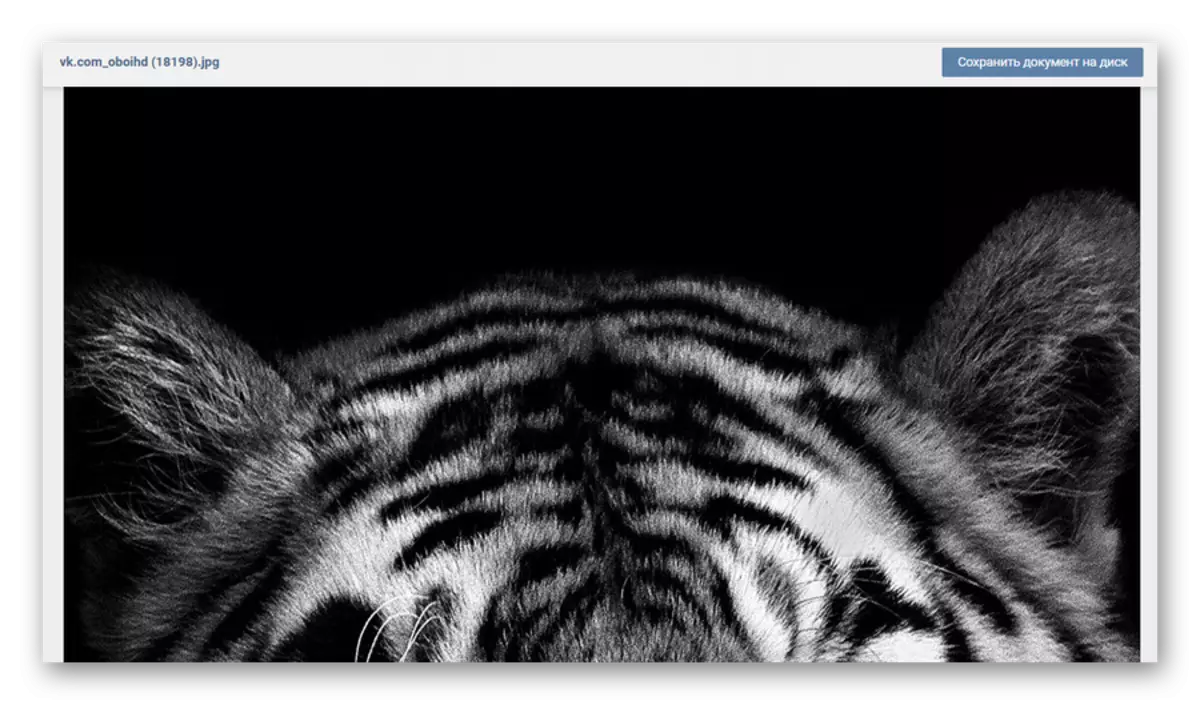
ಛಾಯಾಚಿತ್ರಗಳ ಡೌನ್ಲೋಡ್ಗೆ ಸಂಬಂಧಿಸಿದ ಎಲ್ಲಾ ಇತರ ಕ್ರಮಗಳು ನೈಜ ಗಾತ್ರಗಳಲ್ಲಿ ಚಿತ್ರವನ್ನು ತೆರೆಯುವ ಸಂದರ್ಭಗಳಲ್ಲಿ ಒಂದೇ ಆಗಿವೆ.
- ಹೊಸ ಟ್ಯಾಬ್ನಲ್ಲಿನ ಚಿತ್ರದ ಭಾಗವಾಗಿ ಬಲ ಮೌಸ್ ಗುಂಡಿಯನ್ನು ಕ್ಲಿಕ್ ಮಾಡಿ ಮತ್ತು "ಇಮೇಜ್ ಅನ್ನು ಉಳಿಸಿ ..." ಆಯ್ಕೆಮಾಡಿ.
- ನೀವು ತೆರೆದಿರುವ ಕಂಡಕ್ಟರ್ ಮೆನುವಿನಿಂದ, ಈ ಫೋಟೋವನ್ನು ಉಳಿಸಲಾಗುವ ಫೋಲ್ಡರ್ ಅನ್ನು ಆಯ್ಕೆ ಮಾಡಿ.
- "ಫೈಲ್ ಹೆಸರು" ಸ್ಟ್ರಿಂಗ್ನಲ್ಲಿ ಯಾವುದಾದರೂ ಒಂದು ಅನುಕೂಲಕರ ಹೆಸರನ್ನು ಬರೆಯಿರಿ.
- ವಿವಿಧ ಚಿತ್ರಗಳ ಮೇಲೆ ಅವಲಂಬಿತವಾಗಿರುವ JPG ಅಥವಾ PNG - ಫೈಲ್ ಅತ್ಯಂತ ಆರಾಮದಾಯಕವಾದ ಸ್ವರೂಪಗಳಲ್ಲಿ ಒಂದನ್ನು ಹೊಂದಿದೆ ಎಂದು ಪತ್ತೆಹಚ್ಚಲು ಸೂಚಿಸಲಾಗುತ್ತದೆ. ಯಾವುದೇ ವಿಸ್ತರಣೆಯನ್ನು ನಿರ್ದಿಷ್ಟಪಡಿಸಿದರೆ, "ಫೈಲ್ ಟೈಪ್" ಲೈನ್ನಲ್ಲಿ "ಎಲ್ಲಾ ಫೈಲ್ಗಳನ್ನು" ನಿರ್ದಿಷ್ಟಪಡಿಸಿದ ನಿಯತಾಂಕವನ್ನು ಬದಲಾಯಿಸಿ.
- ಅದರ ನಂತರ, "ಫೈಲ್" ಲೈನ್ನಲ್ಲಿ ಚಿತ್ರದ ಹೆಸರಿನ ಕೊನೆಯಲ್ಲಿ ಅಪೇಕ್ಷಿತ ಸ್ವರೂಪವನ್ನು ಸೇರಿಸಿ.
- ನಿಮ್ಮ ಕಂಪ್ಯೂಟರ್ಗೆ ನಿಮ್ಮ ಮೆಚ್ಚಿನ ಚಿತ್ರವನ್ನು ಡೌನ್ಲೋಡ್ ಮಾಡಲು "ಉಳಿಸು" ಗುಂಡಿಯನ್ನು ಕ್ಲಿಕ್ ಮಾಡಿ.
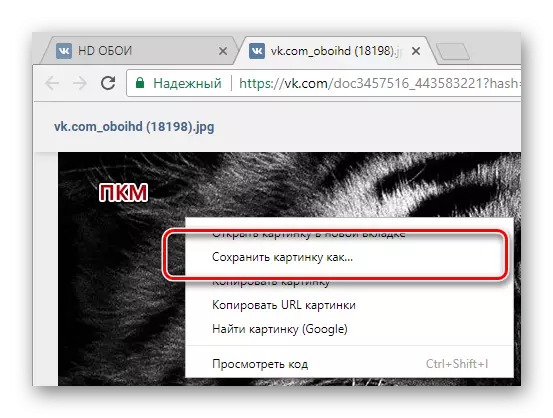
ಅಂತರ್ಜಾಲ ಬ್ರೌಸರ್ ಅನ್ನು ಅವಲಂಬಿಸಿ ಐಟಂನ ಐಟಂನ ಹೆಸರು ಭಿನ್ನವಾಗಿರಬಹುದು. ಸಾಮಾನ್ಯವಾಗಿ, ಪ್ರಕ್ರಿಯೆಯು ಯಾವಾಗಲೂ ಒಂದೇ ಆಗಿರುತ್ತದೆ.
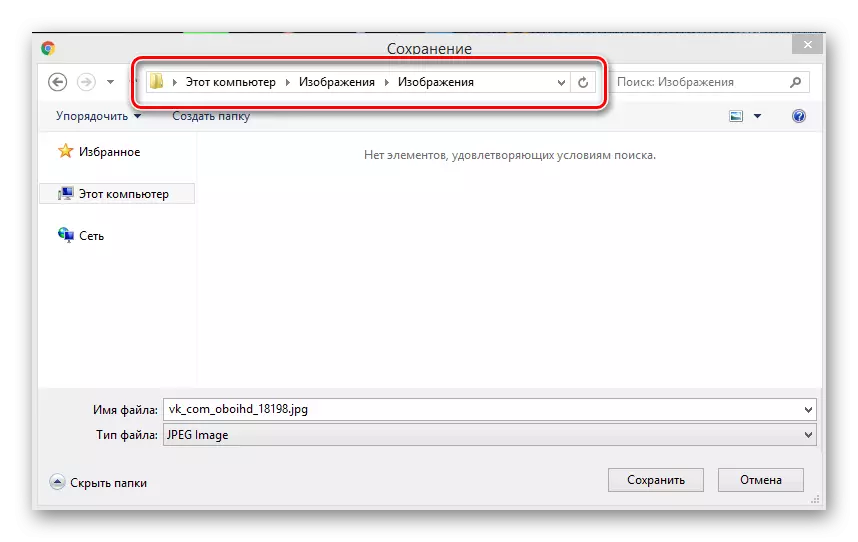



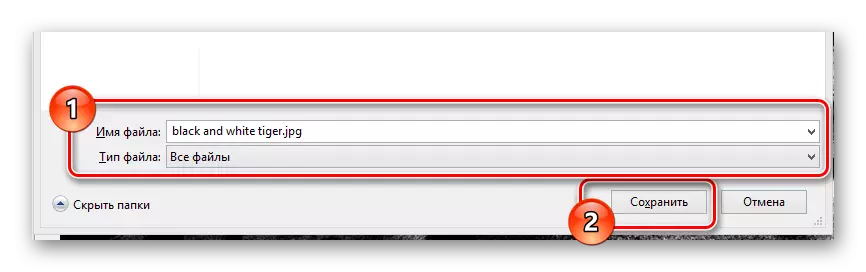
Vkontakte ತುದಿಗಳಿಂದ ಫೋಟೋಗಳನ್ನು ಡೌನ್ಲೋಡ್ ಮಾಡುವ ಪ್ರಕ್ರಿಯೆಯಲ್ಲಿ ಈ ಸೂಚನೆಯ ಮೇಲೆ. ಎಲ್ಲಾ ಔಷಧಿಗಳನ್ನು ಪೂರೈಸುವ ಪ್ರಕ್ರಿಯೆಯಲ್ಲಿ ಯಾವುದೇ ಸಮಸ್ಯೆಗಳಿಲ್ಲ, ಆದರೆ ಯಶಸ್ವಿಯಾಗಲು ವಿಫಲವಾದ ಡೌನ್ಲೋಡ್ ಸರಿಪಡಿಸುವ ಮೂಲಕ ನೀವು ಯಾವಾಗಲೂ ನಿಮ್ಮ ಸ್ವಂತ ಕ್ರಮಗಳನ್ನು ದ್ವಿಗುಣಗೊಳಿಸಬಹುದು. ನಾವು ಎಲ್ಲವನ್ನೂ ಅತ್ಯುತ್ತಮವಾಗಿ ಬಯಸುತ್ತೇವೆ!
